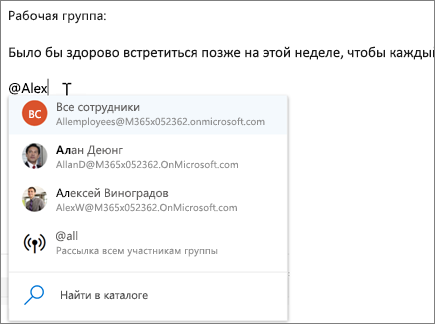Общий доступ и совместная работа в Outlook в Интернете
Предоставление общего доступа к файлу в сообщении
-
ВыберитеСоздать сообщение.
-
На панели инструментов выберите Вложить > Обзор облачных расположений.
-
Выберите файл, который вы хотите вложить, из различных источников:
-
Компьютер
-
OneDrive
-
Последние вложения
-
Сообщения электронной почты
-
-
Выберите один из следующих вариантов:
-
Поделиться как ссылкой на OneDrive
-
Вложить как копию
-
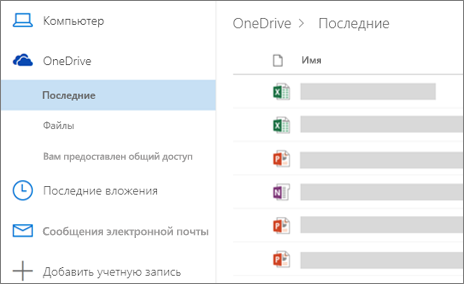
Использование @упоминаний для привлечения внимания
В тексте сообщения электронной почты или приглашения в календаре сделайте следующее:
-
Введите символ @ и первые несколько букв имени или фамилии нужного контакта.
-
Выберите контакт в списке.
При этом контакт будет добавлен в строку Кому сообщения или приглашения на собрание.
Примечание: @упоминания доступны только для пользователей Exchange Server 2016, Exchange Online или Outlook.com.